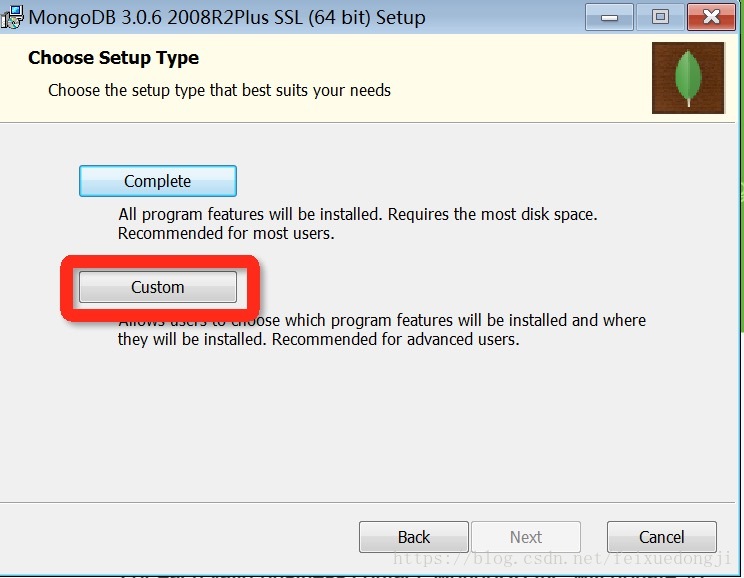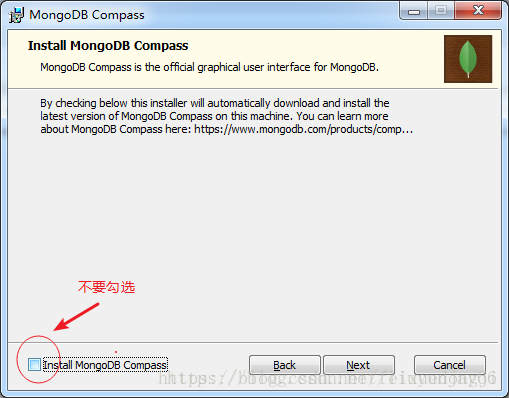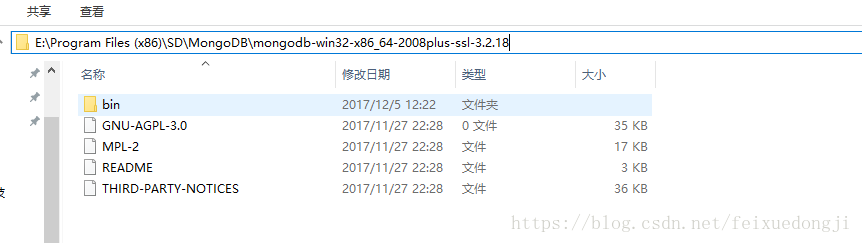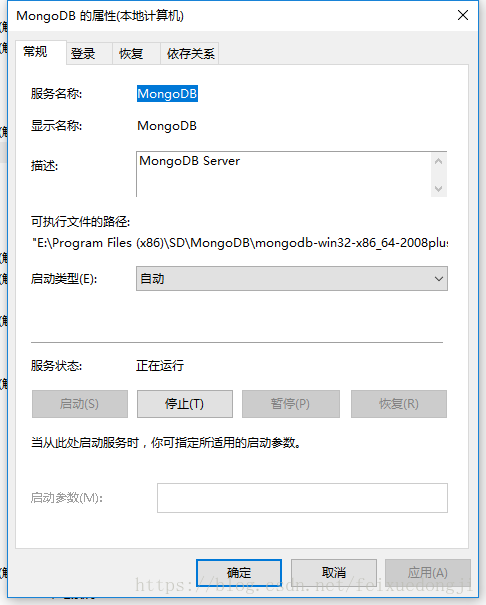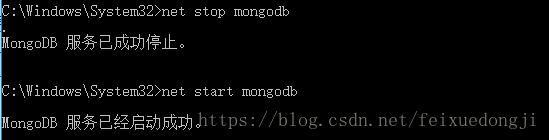一 简介
MongoDB是一个基于分布式文件存储的数据库。由C++语言编写。旨在为WEB应用提供可扩展的高性能数据存储解决方案。
MongoDB是一个介于关系数据库和非关系数据库之间的产品,是非关系数据库当中功能最丰富,最像关系数据库的。他支持的数据结构非常松散,是类似json的bson格式,因此可以存储比较复杂的数据类型。Mongo最大的特点是他支持的查询语言非常强大,其语法有点类似于面向对象的查询语言,几乎可以实现类似关系数据库单表查询的绝大部分功能,而且还支持对数据建立索引。
1.下载安装
方式一:通过以下网站下载
http://dl.mongodb.org/dl/win32/x86_64
我这里下载的是3.2.18.zip版本
方式二:通过官网下载
https://www.mongodb.com/download-center/v2/community
下载版本分为zip和mis版,如果选择zip版,则解压到相应文件夹即可通过bin下的mongod.exe配置启动。
如果下载mis版,则安装过程如下:
双击下载后的mis文件,按操作提示安装即可。
安装过程中,你可以通过点击 "Custom(自定义)" 按钮来设置你的安装目录。
创建数据目录
MongoDB将数据目录存储在 db 目录下。但是这个数据目录不会主动创建,我们在安装完成后需要创建它。请注意,数据目录应该放在根目录下((如: C:\ 或者 D:\ 等 )。
我们已经在 C 盘安装了 mongodb,现在让我们创建一个 data 的目录然后在 data 目录里创建 db 目录。
注意事项:
在安装的是最后一步,勾选掉mongo db compass,不安装,不然会因为一直下载这个工具,导致安装卡主。如下图:
mongo db compass是个图形工具,可以方便直接管理 mongodb 数据,不过都是我们一般都是基于命令行工作,所以不需要。
2.配置启动
第一步:解压到一个盘上,例如我的解压的目录E:\Program Files (x86)\SD\MongoDB\mongodb-win32-x86_64-2008plus-ssl-3.2.18,如图所示:
第二步:配置存放日志和数据的目录,不然mongoDB启动不起来,如图所示:
我们在E:\Program Files (x86)\SD\MongoDB\mongodb-win32-x86_64-2008plus-ssl-3.2.18 目录下,创建一个mongodb.cfg 配置文件,有两个属性logpath和dbpath,分别设定值,并且在d盘创建对应配置路径的文件夹,如图所示:
dbpath=D:\mongodb\data\db
logpath=D:\mongodb\data\log\mongodb.log
打开控制台cmd,进入mongodb安装目录/bin文件下运行命令:mongod.exe --config "E:\Program Files (x86)\SD\MongoDB\mongodb-win32-x86_64-2008plus-ssl-3.2.18\mongodb.cfg",来启动MongoDB服务器,--config 选项表示启动时通过E:\Program Files (x86)\SD\MongoDB\mongodb-win32-x86_64-2008plus-ssl-3.2.18\mongodb.cfg,注意这里路径一定要用“”括起来,配置文件的信息配置服务器。如图所示:
3.测试一下是否配置正常
我们在运行cmd.exe进入dos命令界面,然后进入cd E:\Program Files (x86)\SD\MongoDB\mongodb-win32-x86_64-2008plus-ssl-3.2.18\bin目录下,运行mongo命令,测试一下连接,如图所示:
这时说明配置已经成功。
三 添加MongoDB到Windows Service
我们当我们把运行MongoDB服务器的dos命令界面关掉,这样我们就不能链接MongoDB,然后像mysql一样添加到Windows Service,然后在命令行上启动服务和关闭服务,这样方便我们操作和管理服务。
我们接下来需要把MongoDB到Windows Service,用到的命令是--install设定安装MongoDB为服务器到Windows Service
第一步:执行—install,以管理员身份启动cmd, 进入dos命令界面,先进入到cd E:\Program Files (x86)\SD\MongoDB\mongodb-win32-x86_64-2008plus-ssl-3.2.18\bin目录下,执行命令:
mongod.exe --config "E:\Program Files (x86)\SD\MongoDB\mongodb-win32-x86_64-2008plus-ssl-3.2.18\mongodb.cfg" --install --serviceName "MongoDB" 如图所示:
第二步:启动/关闭MongoDB服务
net start mongodb 启动MongoDB服务
net stop mongodb 启动MongoDB服